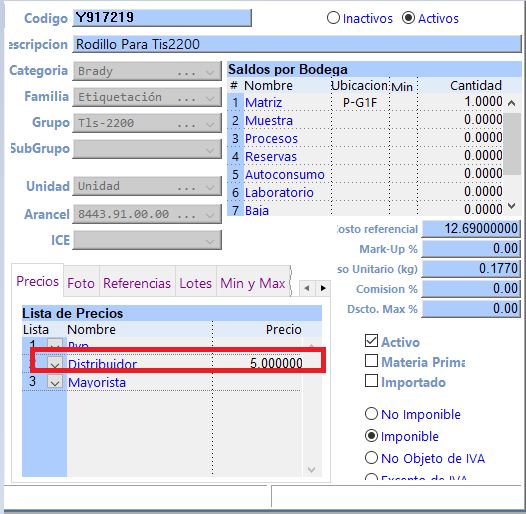Esta ventana permite trabajar listas de precios que la empresa va a manejar sean estos productos o servicios, puede crear n número de listas.
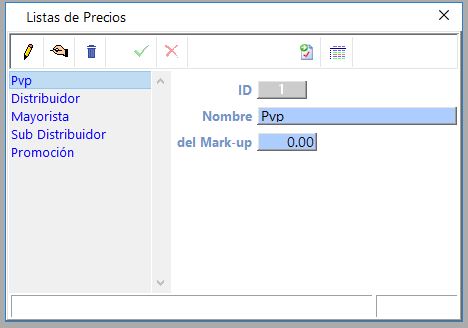
Pasos para crear una lista:
1. Clic en el lápiz (revisar simbología).
2. Llenar los campos que solicite la ventana:
- ID: Secuencia automática.
- Nombre: La descripción que tendrá esta lista.
- Porcentaje del Mark-up: Si maneja un porcentaje por cada lista, debe ubicarlo, caso contrario dejarlo en cero.
a) Ubicarse en el módulo de administración del sistema, opción parámetros de módulos, escoger la pestaña de Warehouse.
b) En esta ventana encontrará una opción llamada «Se calcula los precios de lista con cada compra», debe activar esta opción.
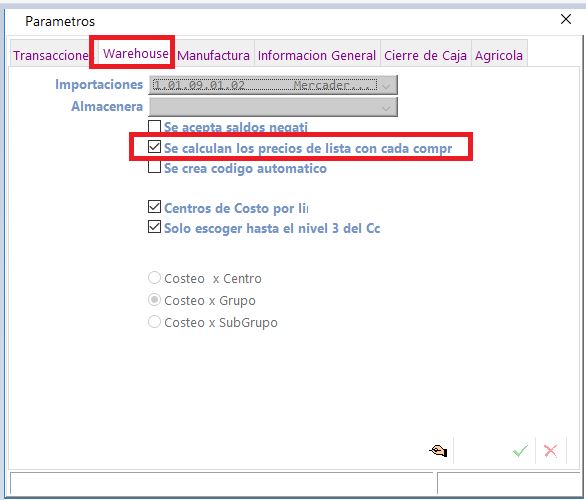
c) Luego ubicarse en la opción lista de precios en el cual se debe ubicar el % que trabajará en cada lista. Es decir aquí se ubicará un valor numérico el cual se aplicará a la lista de precio.
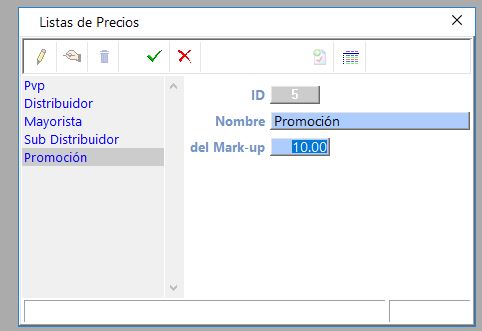
d) Luego de realizar este cambio deben dirigirse al módulo de warehouse y escoger la opción Markup, en este módulo existe dos opciones para trabajar el % de Utilidad en base al costo de compra las cuales son:
a. % de utilidad por categoría:
i. Ubicarse en la opción Markup, el cual tiene que llenar la información que solicita como indica en el ejemplo
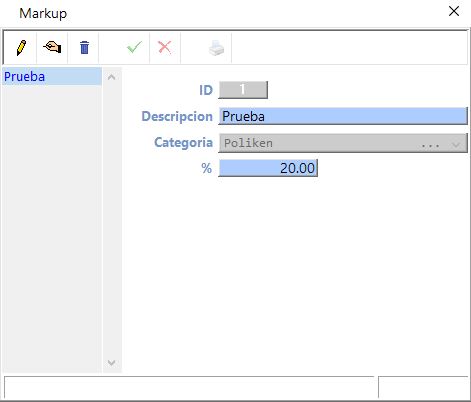
b. % de Utilidad por producto:
i. Ubicarse en la opción productos, existe un campo con el nombre de % markup, este % solo se aplicará al producto que hayan escogido.
Nota: Este aspecto entra en funcionamiento cuando realice una compra de inventario en cual cargará el costo y este proceso lo que realizará es incrementar el porcentaje creado las opciones detalladas en la que cada lista de precio del producto o categoría se actualizará de forma automática.
3. Al finalizar dar un clic en el visto o la tecla enter (revisar simbología y teclas de movimiento).
4. En la parte superior existe el siguiente botón ![]() , el cual va a realizar un proceso de aumento de precios a la lista seleccionada, toma en cuenta el % de M.U que está en cada lista de precios.
, el cual va a realizar un proceso de aumento de precios a la lista seleccionada, toma en cuenta el % de M.U que está en cada lista de precios.
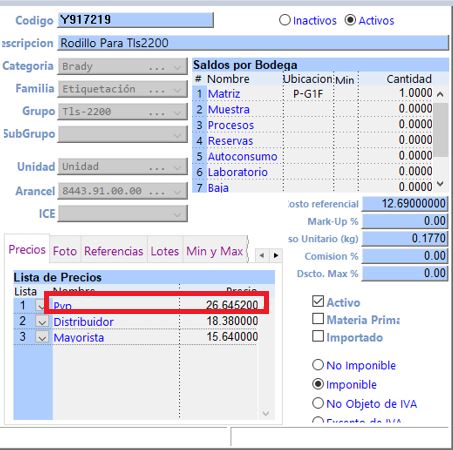

Si presiona Yes, se presentará el siguiente mensaje:
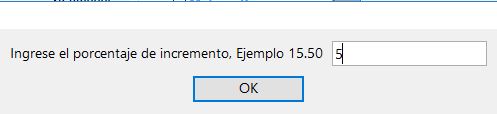
De esta manera refleja el aumento del precio, en el porcentaje establecido.
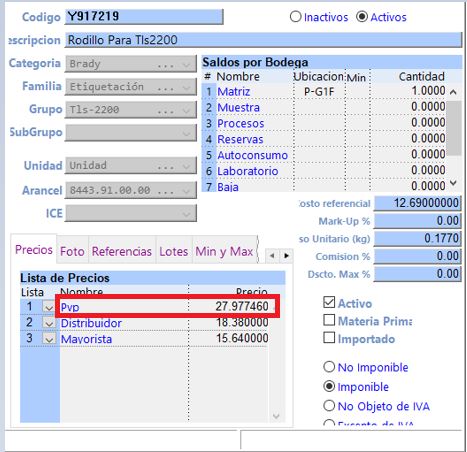
5. Este ícono ![]() es para poder actualizar los precios la lista señalada.
es para poder actualizar los precios la lista señalada.
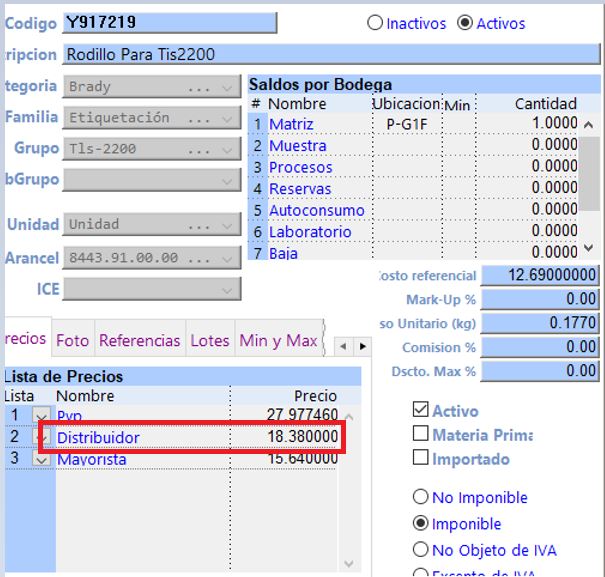
El archivo debe estructurarlo en Excel con la siguiente información.
Código del producto.
Descripción del producto.
Nombre de la bodega.
Ubicación: El nombre si no tiene debe ir vacío.
Precio1
Precio2
Precio3
Precio4
Ejm:
![]()
El mismo debe ser guardado en archivo txt.

El proceso se actualizará en las 4 primeras listas de precios si lo requiere, si solo quiere actualizar una solo debe poner el precio en la que corresponde para que actualice el sistema, para servicios no deben ubicar la bodega.